أحد التطبيقات التي من المحتمل استخدامها كثيرًا سوفيضيف نفسه تلقائيًا إلى سياق النقر بزر الماوس الأيمن بحيث يكون استخدامه أسهل. دروببوإكس هو مثال جيد. عند تثبيت التطبيق ، فإنه يضيف خيارًا إلى قائمة السياق التي تتيح لك تحميل الملفات إلى Dropbox. 7zip يفعل الشيء نفسه ولكن لضغط الملفات واستخراجها. هناك الكثير من التطبيقات التي تعمل ولكن بالنسبة للتطبيقات التي لا تفعل ذلك ، يمكنك إضافتها بنفسك. إليك كيفية إضافة تطبيقات إلى قائمة النقر بزر الماوس الأيمن على Windows 10.
ستحتاج إلى تحرير سجل Windows للقيام بذلك ، مما يعني أنك بحاجة إلى حقوق المسؤول.
تحرير قائمة النقر بزر الماوس الأيمن
افتح محرر التسجيل وانتقل إلى الموقع التالي ؛
HKEY_CLASSES_ROOTDirectoryBackgroundshell
انقر بزر الماوس الأيمن فوق المفتاح Shell ، ومن السياقالقائمة ، اختر جديد> مفتاح. امنح هذا المفتاح نفس اسم التطبيق الذي تريد إضافته إلى قائمة السياق. إذا كنت تقوم بإضافة المفكرة ، فاسمها المفكرة. تحت هذا المفتاح ، تحتاج إلى إضافة مفتاح آخر يسمى الأوامر.
بعد ذلك ، افتح File Explorer وانتقل إلى EXE للتطبيق. تحتاج إلى الحصول على المسار الكامل إلى ملف EXE للتطبيق الذي تضيفه إلى قائمة النقر بزر الماوس الأيمن.
بمجرد الحصول على المسار ، ارجع إلى السجلمحرر وحدد مفتاح الأمر الذي أنشأته للتو. انقر نقرًا مزدوجًا فوق القيمة الافتراضية تحتها وأدخل المسار إلى EXE للتطبيق. يجب أن تفعل الخدعة.
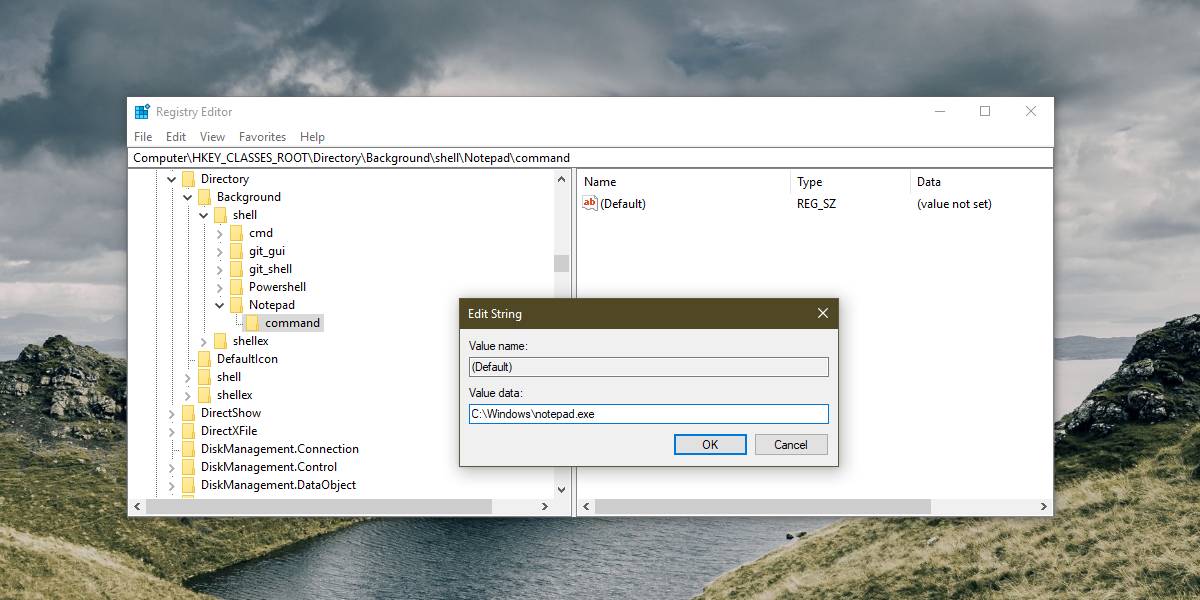
انقر بزر الماوس الأيمن في أي مكان ، على ملف أو مجلد ، أو جزء فارغ من سطح المكتب. بغض النظر عن مكان النقر بزر الماوس الأيمن ، ستعرض القائمة دائمًا التطبيق الذي أضفته للتو.
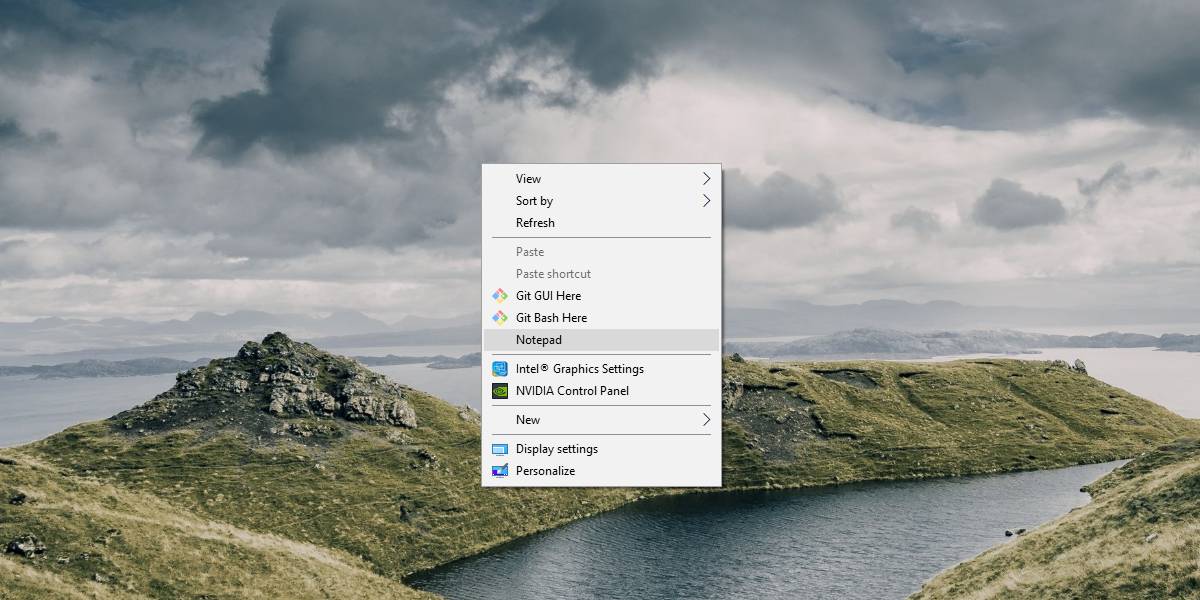
محددات
سيسمح لك هذا الخيار بإضافة اختصار فقطإلى التطبيق EXE إلى قائمة النقر بزر الماوس الأيمن. إذا كنت تريد أن يؤدي التطبيق وظيفة ، فسوف تواجه عدة عقبات. لأحدهما ، يجب أن يدعم التطبيق القدرة على إضافة الميزة إلى قائمة السياق. ثانياً ، أنت بحاجة إلى معرفة كيفية كتابة الجزء الصحيح من الكود المطلوب لاستدعاء الميزة.
هناك تطبيقات تجعل من السهل إضافة أوإزالة التطبيقات من قائمة النقر بزر الماوس الأيمن ، ومع ذلك ، لا توجد أي تطبيقات تتيح لك إضافة ميزة / وظيفة تطبيق معينة إلى قائمة السياق. هذا لأنه ، على الرغم من أن إضافة تطبيق إلى قائمة النقر بزر الماوس الأيمن يتبع بعض الخطوات الأساسية والمعيارية ، فإن إضافة وظيفة من التطبيق إلى قائمة السياق أكثر تعقيدًا وتتنوع من تطبيق إلى آخر.
إذا قررت تجربة يدك في إضافة ميزة ، فتأكد من عمل نسخة احتياطية من سجل Windows.













تعليقات